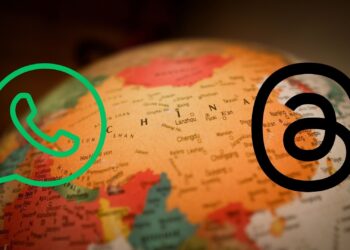Canlı Fotoğraflar, iPhone’un en az bilinen özelliklerinden biridir. Sizler için hazırladığımı iPhone Canlı Fotoğraflar (Live Photos) rehberi ile, bu özelliği keşfetmeye ve daha verimli bir şekilde kullanmaya ne dersiniz? İşte iPhone Canlı Fotoğraflar nedir, nasıl kullanılır ve ne gibi fonksiyonlara sahiptir gibi en çok sorulan yanıtları.
iPhone Canlı Fotoğraflar (Live Photos) nedir?
Canlı Fotoğraflar, Ingilizce ismi ile Live Photos, Apple’ın iPhone ve iPad cihazlara eklediği oldukça eğlenceli bir fotoğraf çekme özelliğidir. Adın da anlaşılacağı üzere bu özellik ile çekilen fotoğraflar canlı bir yapıya sahiptir. Canlı Fotoğraflar özelliği ile, klasik donuk fotoğraflar yerine, video benzeri sessiz, bir iki saniyelik hareketli görüntüler çekilip kaydedilebilir. Ayrıca bu görüntüler çeşitli şekillerde kullanılabilir.
iPhone ve iPad’de Canlı Fotoğraf nasıl çekilir?
Canlı Fotoğraflar özelliğini kullanmak oldukça kolaydır. Bu özelliği açmak veya kapatmak kamera uygulamasında bulunan bir tuş yardımı ile hızlıca yapılabilmektedir. Burada dikkat edilmesi gereken husus, Canlı Fotoğraflar’ın, normal fotoğraflara göre biraz daha fazla yer kapladığıdır. Aynı şekilde canlı bir fotoğraf çekmek için kamerayı bir kaç saniyeliğine de olsa sabit tutmak gerekir.
Bu sebeplerden ötürü, tüm fotoğrafları değil, sizin için anı olabilecek, daha eğlenceli ve daha otantik fotoğraflar çekmek için Canlı Fotoğraflar özelliğini kullanabilir ve ortaya GIF benzeri, fotoğraf ve video karşımı görüntüler çıkarabilirsiniz. Canlı Fotoğraflar özelliği nasıl kullanılır, Canlı Fotoğraflar nasıl çekilir şeklindeki soruların yanıtı da oldukça basittir. Bu özelliği nasıl kullanacağınızı bilmiyorsanız aşağıdaki adımları takip edebilirsiniz. iPhone Canlı Fotoğraflar (Live Photos) kullanım rehberi.
- İlk olarak telefonunuzun Kamera uygulamasını açın.
- Ardından ekranın üst tarafında yer alan iç içe halkalar şeklindeki butona dokunun ve Canlı Fotoğraflar özelliğini aktif hale getirin.
- Son olarak bir Canlı Fotoğraf çekmek için deklanşör düğmesine dokunun.
- Canlı Fotoğraflar çekerken ekranda bir sarı renkli bir Canlı etiketi belirecektir.
iPhone, iPad ve iPod Touch’ta Canlı Fotoğraflar nasıl görüntülenir?
Çektiğiniz canlı fotoğraflara nereden bakacağınızı merak ediyorsanız, aşağıdaki yolu takip edebilirs ve canlı fotoğraflarınızı oynatabilirsiniz.
- İlk olarak iPhone’unuzun Fotoğraflar uygulamasını açın.
- Ardından kitaplıktan, görüntülemek istediğiniz canlı fotoğrafı bulun.
- Fotoğrafı canlandırmak için sıkıca basın.
- İlgili fotoğraf bir saniyelik bir bulanıklığın ardından oynatılmaya başlanacaktır.
iPhone ve iPad’de Canlı Fotoğraflar (Live Photos) nasıl paylaşılır?
Çektiğiniz Canlı Fotoğrafları, standart bir dosya paylaşımı gibi paylaşabilirsiniz. Bunun için ilgili fotoğrafı açmanız ve paylaşım seçeneğine dokunarak, sunulan herhangi bir yöntemi tercih etmeniz yeterli olacaktır. Canlı Fotoğraflarınızı herhangi bir arkadaşınızla paylaşabileceğiniz gibi, Youtube ve Instagram gibi sosyal medya platformları üzerinden de paylaşabilirsiniz.
Şayet dosyayı paylaşacağınız cihaz, Canlı Fotoğrafları desteklemiyorsa, Lively gibi bir uygulama üzerinden bu görüntüleri bir GIF dosyasına dönüştürebilirsiniz.
iPhone’da Canlı Fotoğrafı duvar kağıdı yapma
iPhone Canlı Fotoğraflar rehberi içerisinde vereceğimiz önemli bilgilerden bir tanesi de, canlı bir fotoğrafı duvar kağıdı olarak ayarlama işlemi olacaktır. Şayet çektiğiniz herhangi bir canlı fotoğrafı duvar kağıdı yapmak istiyorsanız, aşağıdaki adımları takip etmeniz yeterlidir.
- İlk olarak telefonunuzun Fotoğraflar uygulamasını açın.
- Ardından duvar kağıdı olarak ayarlamak istediğiniz canlı fotoğrafı bulun.
- Ekranda yer alan Paylaş seçeneğine dokunun.
- Açılan seçenekler arasında yer alan Duvar Kağıdı Olarak Kullan seçeneğine dokunun.
- Şayet seçili değilse, duvar kağıdı yapmak istediğiniz görüntüyü seçin.
- Son olarak Ayarla butonuna dokunarak, ilgili görseli ekran resmi olarak ayarlayabilirsiniz.
Canlı Fotoğrafı hareketesiz fotoğrafa çevirme
Şayet canlı olarak çektiğiniz bir fotoğrafı cansız hale getirmek isterseniz aşağıdaki adımları takip edebilirsiniz.
- İlk olarak Fotoğraflar uygulamasını açın.
- Ardından hareketsiz hale getirmek istediğiniz canlı fotoğrafı bulun.
- Ekranın sol alt köşesindeki Paylaş simgesine dokunun.
- Açılan seçenekler arasında yer alan Çoğal seçeneğine dokunun.
- Son olarak Hareketsiz Fotoğraf Olarak Çoğal yazısına basın.
İlgili canlı fotoğraf, hareketesiz, cansız normal bir fotoğrafa dönüştürülecek, aynı zamanda fotoğrafın aslı da telefonunuzda olmaya devam edecektir.
Canlı Fotoğrafları’ı GIF’e çevirme
Canlı Fotoğraflar’ı direkt olarak iPhone’ununuz üzerinden GIF’e çevirebilirsiniz. Bunun için herhangi bir Mac’e veya farklı bir platforma bağlanmanıza gerek yok. Canlı bir fotoğrafı GIF dosyasına dönüştürmek için aşağıdaki adımları izleyebilirsiniz.
- İlk olarak telefonunuzdaki Fotoğraflar uygulamasını açın.
- GIF’e dönüştürmek istediğiniz canlı fotoğrafı bulun.
- Animasyon seçeneklerini görüntüleyebilmek için ekranı yukarı doğru kaydırın.
- GIF seçeneğini seçerek, canlı fotoğrafınızı bir GIF dosyasına çevirin.
Canlı Fotoğraflar’ı videoya dönüştürme
iPhone Canlı Fotoğraflar (Live Photos) rehberi yazımızda yer alan önemli konulardan bir tanesi de, birden fazla canlı fotoğrafı bir araya getirerek video oluşturmak olacaktır. iOS 13 ile birlikte Apple, Canlı Fotoğraflar’ı bir araya getirme özelliği sunmuştur. Yani iOS 13 ve üzeri bir işletim sistemine sahipseniz, iMovie gibi farklı bir uygulamaya ihtiyaç duymadan canlı fotoğraflarınızı birleştirerek bir videoya dönüştürebilirisiniz. Bunun için yapmanız gerekenler aşağıdadır.
- İlk olarak iPhone veya iPad’inizde yer alan Fotoğraflar uygulamasını başlatın.
- Ardından video dosyasına dönüştürmek istediğiniz Canlı Fotoğraflar’ı bulun.
- Ekranın sol tarafında bulunan Paylaş simgesine dokunun.
- Sunulan seçenekler arasında yer alan Video Olarak Kaydet seçeneğine dokunun.
- Canlı fotoğrafınız bir video olarak Son Kullanılanlar albümüne eklenecektir.
iPhone Canlı Fotoğraflar (Live Photos) rehberi yazımızın sonuna geldik. Umarız iPhone’unun güzel özelliklerinden bir tanesi olan Canlı Fotoğraflar’ı yeterince açık ve anlaşılır bir şekilde anlatabilmişizdir.